Suchsets prüfen
Sie können ein Suchset prüfen, um Schlüssel und Werte hinzuzufügen, zu bearbeiten oder zu löschen.
- Scrollen Sie unter Suchsets zu dem Suchset, das Sie prüfen möchten, klicken Sie auf
 , und wählen Sie Prüfen aus.
, und wählen Sie Prüfen aus. - Wählen Sie aus den verfügbaren Optionen in den folgenden Registerkarten aus:
- Allgemein: Zeigt den Namen, die Beschreibung, sowie den Benutzer an, der das Suchset erstellt und geändert hat.
- Definition: zeigt die Anwendungssuchen sowie die Schlüssel und Suchwerte für die einzelnen Anwendungen an.
So fügen Sie Anwendungssuchen hinzu:
- Klicken Sie in der Registerkarte "Definition" auf Bearbeiten.
- Klicken Sie unter "Anwendungen" auf Hinzufügen.
- Wählen Sie die Anwendung aus, die Sie der Suche hinzufügen möchten. Es werden nur die Anwendungen angezeigt, für die Sie die Berechtigung Eigentümer oder Metadatenmanager haben.
- Klicken Sie unter "Suchwerte" auf
 .
. - Geben Sie ein Schlüssel-Wert-Paar für die Suche ein.
Hinweis:
Jeder Schlüssel muss eindeutig sein, Sie können einem Schlüssel jedoch mehrere Werte hinzufügen. - Wiederholen Sie die Schritte 4 und 5, bis Sie alle Schlüssel-Wert-Paare für die Anwendungssuche hinzugefügt haben.
- Um ein Schlüssel-Wert-Paar zu löschen, klicken Sie in der Spalte "Aktionen" auf
 , und wählen Sie Löschen aus.
, und wählen Sie Löschen aus. - Wenn Sie mit der Eingabe von Schlüssel-Wert-Paaren für die Anwendungssuche fertig sind, klicken Sie auf Speichern
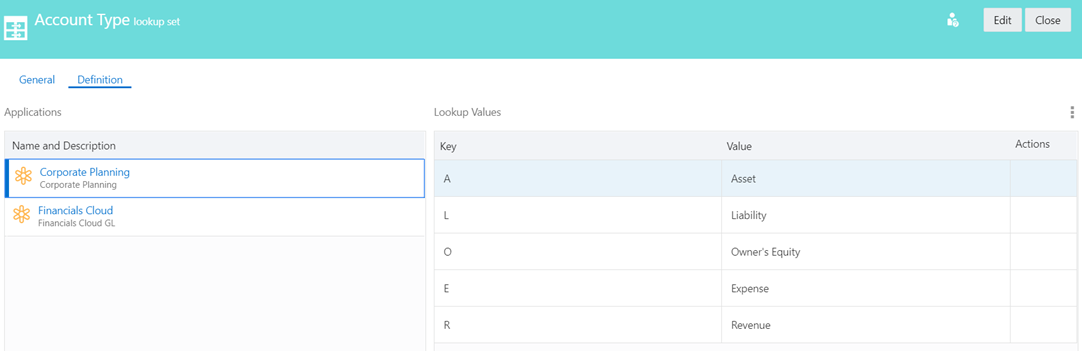
Werte für Suchsets importieren und exportieren
Die Schlüssel-Wert-Paare für Suchsets können in eine Excel-Datei importiert und exportiert werden. Die Werte in der ersten Spalte sind die Schlüssel, und die Werte in der zweiten Spalte sind die Werte. Alle anderen Spalten werden ignoriert.
Wenn Sie Schlüssel-Wert-Paare für eine Anwendungssuche importieren, überschreibt der Import die vorhandenen Werte in der Anwendungssuche.
So importieren Sie Anwendungssuchen:
- Klicken Sie in der Registerkarte Definition auf Bearbeiten.
- Klicken Sie neben Suchwerte auf
 , und wählen Sie Importieren aus.
, und wählen Sie Importieren aus.
Ein Dialogfeld für den Import wird angezeigt.
- Wählen Sie eine Excel-Datei aus, oder ziehen Sie sie in das Dialogfeld.
Der Import wird automatisch ausgeführt, und das Dialogfeld wird geschlossen.
- Klicken Sie auf Speichern.
Um eine Anwendungssuche zu exportieren, klicken Sie in der Registerkarte "Definition" auf ![]() , und wählen Sie Exportieren aus. Die Exportdatei wird automatisch erstellt und in das lokale Dateisystem des Clients heruntergeladen. Die Datei wird entsprechend der konfigurierten Eigenschaft und Anwendung benannt, z.B.
, und wählen Sie Exportieren aus. Die Exportdatei wird automatisch erstellt und in das lokale Dateisystem des Clients heruntergeladen. Die Datei wird entsprechend der konfigurierten Eigenschaft und Anwendung benannt, z.B. Account+Type-Corporate+Planning.xlsx.